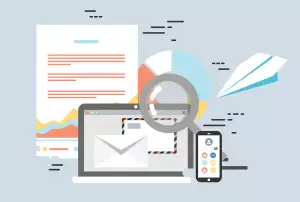Ovládněte Výstřižky Windows 10 Jako Profesionál

- Výstřižky: Co to je?
- Typy výstřižků ve Windows 10
- Klávesová zkratka pro Výstřižky
- Otevření nástroje Výstřižky
- Vytvoření snímku obrazovky
- Možnosti nástroje Výstřižky
- Režimy nástroje Výstřižky
- Úpravy snímku obrazovky
- Uložení snímku obrazovky
- Zpoždění snímku obrazovky
- Výstřižky a historie
- Alternativy k Výstřižkům
- Tipy pro používání Výstřižků
Výstřižky: Co to je?
V systému Windows 10 se nachází funkce s názvem "Výstřižky". Tato funkce, dříve známá jako "Nástroj Výstřižky", umožňuje uživatelům pořizovat snímky obrazovky, neboli "výstřižky", vybrané oblasti obrazovky. Výstřižky jsou užitečné, když potřebujete sdílet s někým obsah obrazovky, ať už se jedná o chybovou zprávu, obrázek nebo část dokumentu. Funkce Výstřižky nabízí několik možností snímání, jako je obdélníkový výstřižek, volný výstřižek nebo snímek celé obrazovky. Po pořízení snímku se otevře v aplikaci Výstřižky, kde ho můžete upravovat. K dispozici máte základní nástroje pro kreslení, zvýrazňování a přidávání textu. Upravený snímek můžete uložit jako soubor obrázku nebo ho rovnou sdílet s ostatními aplikacemi. Výstřižky jsou jednoduchým, ale účinným nástrojem, který rozšiřuje funkčnost operačního systému Windows 10 a usnadňuje práci s obsahem na obrazovce.
Typy výstřižků ve Windows 10
Windows 10 nabízí hned několik typů výstřižků, které vám usnadní zachycení obsahu obrazovky. Prvním z nich je výstřižek obdélníkové oblasti. Jak už název napovídá, tento typ vám umožní vybrat obdélníkovou oblast obrazovky, kterou chcete zachytit. Další možností je výstřižek oblasti volným tvarem. Tento typ je ideální pro zachycení objektů nepravidelných tvarů, jelikož vám dává naprostou svobodu při výběru oblasti. Pokud potřebujete zachytit celou obrazovku, zvolte možnost výstřižek celé obrazovky. Pro zachycení aktivního okna, například okna prohlížeče nebo textového editoru, je tu výstřižek aktivního okna.
Klávesová zkratka pro Výstřižky
S příchodem Windows 10 se nástroj Výstřižky stal nepostradatelnou součástí operačního systému. Umožňuje rychle a snadno zachytit libovolnou část obrazovky, ať už se jedná o webovou stránku, dokument nebo třeba jen vtipný obrázek. Zatímco dříve jste museli spoléhat na klávesu Print Screen a následnou editaci v programu Malování, nyní stačí pár kliknutí. A co je ještě lepší, existuje i klávesová zkratka pro Výstřižky, která vám ušetří drahocenný čas. Stačí stisknout kombinaci kláves Windows + Shift + S a obrazovka se ztmaví. Následně si myší označíte oblast, kterou chcete zachytit, a výstřižek se automaticky zkopíruje do schránky. Odtud ho pak můžete vložit do e-mailu, dokumentu nebo kamkoli jinam.
Otevření nástroje Výstřižky
Nástroj Výstřižky je praktická funkce operačního systému Windows 10, která umožňuje uživatelům snadno zachytit část obrazovky. Ať už potřebujete sdílet screenshot s kolegou, uložit obrázek z webu nebo jednoduše zdokumentovat chybovou zprávu, Výstřižky vám s tím pomohou. Otevření nástroje Výstřižky je velmi snadné. Stačí stisknout kombinaci kláves Windows + Shift + S. Obrazovka se mírně ztmaví a v horní části se zobrazí malý panel nástrojů. Zde si můžete vybrat z několika možností snímání, jako je obdélníkový výřez, volný výřez nebo celá obrazovka. Po výběru oblasti se snímek automaticky zkopíruje do schránky, odkud ho můžete vložit do jiných aplikací, jako je e-mailový klient nebo textový editor.
Vytvoření snímku obrazovky
V systému Windows 10 existuje několik způsobů, jak vytvořit snímek obrazovky. Můžete použít tradiční klávesu Print Screen, která zkopíruje celou obrazovku do schránky. Pro pokročilejší snímání obrazovky nabízí Windows 10 nástroj Výstřižky. Výstřižky umožňují zachytit celou obrazovku, okno aplikace nebo definovanou oblast. Po vytvoření snímku obrazovky jej můžete upravovat v editoru Výstřižků. Můžete například zvýraznit důležité části, přidat text nebo nakreslit tvary. Upravený snímek obrazovky lze uložit jako soubor obrázku nebo zkopírovat do schránky a vložit do jiných aplikací. Kromě klávesy Print Screen a nástroje Výstřižky existují i další klávesové zkratky pro snímání obrazovky v systému Windows 10. Například klávesová zkratka Windows + Shift + S umožňuje rychle vybrat oblast obrazovky pro snímání.
Možnosti nástroje Výstřižky
Nástroj Výstřižky ve Windows 10 je nepostradatelným pomocníkem pro každého, kdo potřebuje rychle a snadno zachytit obsah obrazovky. Ať už jde o vtipný obrázek, důležitou tabulku nebo jen část textu, Výstřižky vám umožní vytvořit snímek obrazovky během několika sekund.
Po spuštění nástroje se obrazovka ztmaví a vy máte na výběr z několika režimů snímání: obdélníkový výstřižek, volný výstřižek, výstřižek okna nebo celoobrazovkový výstřižek. Po výběru oblasti se snímek automaticky zkopíruje do schránky a otevře se v jednoduchém editoru.
Zde můžete do snímku kreslit, zvýrazňovat text nebo přidávat poznámky. Hotový výstřižek pak snadno uložíte jako obrázek ve formátu PNG, JPG nebo GIF, případně ho rovnou sdílíte s přáteli.
Režimy nástroje Výstřižky
Nástroj Výstřižky ve Windows 10 nabízí několik režimů, jak zachytit obsah obrazovky. Režim Obdélníkový výstřižek umožňuje vybrat oblast obrazovky ve tvaru obdélníku. Režim Výstřižek volného tvaru umožňuje libovolně nakreslit tvar výstřižku. Režim Výstřižek okna umožňuje vybrat konkrétní okno aplikace, které chcete zachytit. A konečně, Režim Celoobrazovkový výstřižek zachytí celou obrazovku. Po výběru režimu a oblasti výstřižku se otevře okno aplikace Výstřižky, kde můžete výstřižek upravovat, anotovat nebo uložit.
Úpravy snímku obrazovky
S nástrojem Výstřižky ve Windows 10 můžete snadno zachytit libovolnou část obrazovky a uložit ji jako obrázek. Co ale dělat, když potřebujete snímek obrazovky před uložením upravit? I na to Windows 10 myslí. Po pořízení snímku obrazovky se vám automaticky otevře okno aplikace Nástroj pro vyřezávání a skicování. V něm najdete základní nástroje pro editaci, jako je ořez, kreslení, zvýrazňování nebo přidání textu. Můžete si vybrat z různých barev a tlouštěk pera a přizpůsobit si tak úpravy svým potřebám. Pokud potřebujete pokročilejší funkce, můžete snímek obrazovky otevřít v editoru obrázků, jako je Malování 3D nebo Photoshop. Stačí kliknout na tlačítko "Otevřít v jiné aplikaci" v nástroji pro vyřezávání a skicování a vybrat požadovaný program. Díky těmto funkcím operačního systému Windows 10 se snímky obrazovky stávají užitečným nástrojem pro sdílení informací, vytváření návodů nebo jednoduše pro ukládání zajímavých momentů z vašeho počítače.
Uložení snímku obrazovky
V systému Windows 10 se nachází šikovný nástroj s názvem Výstřižky, který umožňuje snadno a rychle zachytit libovolnou část obrazovky. Výstřižky jsou integrovanou funkcí operačního systému, takže není nutné instalovat žádný další software. Pomocí nástroje Výstřižky můžete vytvořit snímek celé obrazovky, aktivního okna nebo vybrané oblasti. Po vytvoření snímku obrazovky ho můžete upravovat přímo v nástroji Výstřižky. K dispozici máte základní nástroje pro kreslení, zvýrazňování a přidávání textu. Upravený snímek obrazovky pak můžete uložit do počítače v různých formátech, jako je PNG, JPG nebo GIF.
Výstřižky ve Windows 10? Geniální! Jako byste zastavili čas pro důležité informace.
Zdeněk Dvořáček
Zpoždění snímku obrazovky
V systému Windows 10 se můžete setkat se zpožděním při pořizování snímků obrazovky, a to zejména při použití nástroje Výstřižky. Toto zpoždění, obvykle trvající několik sekund, může být způsobeno různými faktory, včetně zatížení systému, grafického ovladače nebo nastavení samotného nástroje.
Někdy může být na vině vysoké zatížení procesoru nebo paměti RAM, zvlášť pokud máte spuštěno mnoho aplikací najednou. V takovém případě zkuste některé z nich zavřít a zkontrolujte, zda se zpoždění snížilo.
Další častou příčinou je zastaralý nebo nekompatibilní grafický ovladač. Doporučuje se proto pravidelně aktualizovat ovladače grafické karty z webových stránek výrobce.
V neposlední řadě může být zpoždění způsobeno nastavením nástroje Výstřižky. Zkontrolujte, zda není aktivováno zpoždění snímku, a případně ho deaktivujte. Pokud problém přetrvává, zkuste použít jiný nástroj pro snímání obrazovky, například klávesovou zkratku Windows + Print Screen.
Výstřižky a historie
Funkce Výstřižky ve Windows 10 je nenápadný, ale mocný nástroj pro zachycení obsahu obrazovky. Ať už potřebujete sdílet vtipný meme s přáteli, nebo uložit důležitou informaci z webové stránky, Výstřižky vám to umožní snadno a rychle. Výstřižky nabízejí několik režimů snímání, od klasického obdélníkového výběru, přes volný tvar, až po celou obrazovku. Po zachycení snímku ho můžete ihned upravovat - oříznout, zvýraznit důležité části, nebo přidat poznámky. Windows 10 si pamatuje historii vašich výstřižků, takže se k nim můžete kdykoli vrátit. Historie výstřižků je synchronizována napříč vašimi zařízeními s Windows 10, takže k nim máte přístup odkudkoli. Výstřižky jsou skvělým příkladem toho, jak Windows 10 kombinuje jednoduchost s pokročilými funkcemi, aby vám usnadnil každodenní práci s počítačem.
| Funkce | Windows 10 (před aktualizací z října 2018) | Windows 10 (od aktualizace z října 2018) |
|---|---|---|
| Zpoždění snímku obrazovky | Ne | Ano (až 10 sekund) |
| Režimy snímání obrazovky | Obdélníkový, Volný tvar, Celá obrazovka | Obdélníkový, Volný tvar, Celá obrazovka, Okno |
| Integrace s cloudem | Ne | Ano (s aplikací Výstřižky a skica) |
Alternativy k Výstřižkům
Ačkoliv Výstřižky ve Windows 10 sloužily jako užitečný nástroj pro snímání obrazovky, Microsoft se rozhodl je nahradit modernější aplikací s názvem Výstřižek a skica. Tato aplikace, integrovaná přímo do operačního systému, nabízí nejen základní funkce pro snímání obrazovky, ale také pokročilé možnosti úprav. Můžete si vybrat z různých tvarů výstřižků, jako je obdélník, volný tvar nebo celá obrazovka. Po pořízení snímku obrazovky ho můžete ihned upravovat pomocí nástrojů pro kreslení, zvýrazňování textu nebo přidávání poznámek. Výstřižek a skica také umožňuje snadné sdílení snímků obrazovky s ostatními aplikacemi. Pro uživatele, kteří preferují klávesové zkratky, je k dispozici kombinace kláves Windows + Shift + S, která aktivuje nástroj Výstřižek a skica a umožní vám rychle zachytit požadovanou oblast obrazovky.
Tipy pro používání Výstřižků
Výstřižky ve Windows 10 jsou užitečným nástrojem pro zachycení obsahu obrazovky. Existuje několik tipů, jak je efektivně využívat. Pro rychlý snímek celé obrazovky stačí stisknout klávesy Windows + Print Screen. Obrázek se automaticky uloží do složky „Snímky obrazovky“ ve vašich obrázcích. Pro výběr konkrétní oblasti obrazovky stiskněte Windows + Shift + S. Poté můžete myší definovat oblast, kterou chcete zachytit. Po vytvoření výstřižku se zobrazí v pravém dolním rohu obrazovky. Kliknutím na něj otevřete aplikaci Výstřižky, kde můžete obrázek upravit, uložit nebo sdílet.
Publikováno: 21. 11. 2024
Kategorie: Technologie